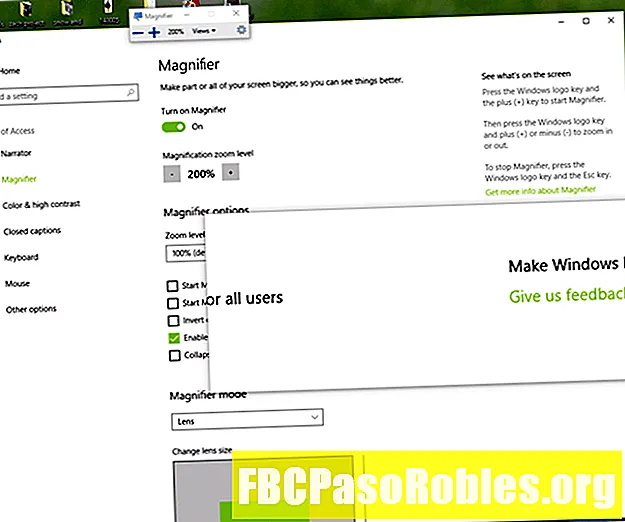ເນື້ອຫາ
- ຄູ່ມືແກ້ໄຂບັນຫາ ສຳ ລັບ ໜ້າ ຈໍສີຟ້າ 0x5 ຂອງຄວາມຕາຍ
- 0x00000005 ຂໍ້ຄວາມຜິດພາດຂອງ BSOD
- ສາຍເຫດຂອງ STOP 0x00000005 ຂໍ້ຜິດພາດ
- ບໍ່ຕ້ອງການແກ້ໄຂຕົວເອງບໍ?
- ວິທີການແກ້ໄຂຂໍ້ຜິດພາດຂອງ STOP 0x00000005
- ໃຊ້ກັບ
ຄູ່ມືແກ້ໄຂບັນຫາ ສຳ ລັບ ໜ້າ ຈໍສີຟ້າ 0x5 ຂອງຄວາມຕາຍ

0x00000005 ຂໍ້ຄວາມຜິດພາດຂອງ BSOD
ຂໍ້ຜິດພາດຂອງ STOP 0x00000005 ຈະປາກົດຢູ່ໃນຂໍ້ຄວາມ STOP, ເຊິ່ງມັກຈະເອີ້ນວ່າ Blue Screen of Death (BSOD).
ໜຶ່ງ ໃນຂໍ້ຜິດພາດຂ້າງລຸ່ມນີ້ຫຼືການລວມກັນຂອງທັງສອງຂໍ້ຜິດພາດອາດສະແດງຢູ່ໃນຂໍ້ຄວາມ STOP:
- "STOP: 0x00000005"
- "INVALID_PROCESS_ATTACH_ATTEMPT"
ຂໍ້ຜິດພາດຂອງ STOP 0x00000005 ຍັງອາດຈະຖືກຫຍໍ້ເປັນ STOP 0x5 ແຕ່ລະຫັດ STOP ເຕັມຈະເປັນສິ່ງທີ່ສະແດງຢູ່ໃນຂໍ້ຄວາມ STOP ໜ້າ ຈໍສີຟ້າ.
ຖ້າ Windows ສາມາດເລີ່ມຕົ້ນໄດ້ຫຼັງຈາກຂໍ້ຜິດພາດຂອງ STOP 0x5, ທ່ານອາດຈະໄດ້ຮັບການກະຕຸ້ນເຕືອນໂດຍໃຊ້ a Windows ໄດ້ຟື້ນຕົວຈາກການປິດທີ່ບໍ່ຄາດຄິດ ຂໍ້ຄວາມທີ່ສະແດງໃຫ້ເຫັນ:
ຊື່ບັນຫາເຫດການ: ສີຟ້າ
BCCode: 5
ສາຍເຫດຂອງ STOP 0x00000005 ຂໍ້ຜິດພາດ
ຂໍ້ຜິດພາດຂອງ STOP 0x00000005 ອາດຈະເກີດຈາກຜູ້ຂັບຂີ່ທີ່ມີການສໍ້ລາດບັງຫຼວງແຕ່ມັນກໍ່ເປັນໄປໄດ້ໃນສະຖານະການທີ່ຫາຍາກທີ່ຄວາມຜິດພາດຂອງ Hardware ແມ່ນ ຕຳ ນິ.
ຖ້າ STOP 0x00000005 ບໍ່ແມ່ນລະຫັດ STOP ທີ່ແນ່ນອນທີ່ທ່ານ ກຳ ລັງເຫັນຫຼື INVALID_PROCESS_ATTACH_ATTEMPT ບໍ່ແມ່ນຂໍ້ຄວາມທີ່ແນ່ນອນ, ກະລຸນາກວດເບິ່ງບັນຊີລາຍຊື່ທີ່ສົມບູນຂອງລະຫັດຜິດພາດ STOP ຂອງຂ້ອຍແລະອ້າງອີງຂໍ້ມູນການແກ້ໄຂບັນຫາ ສຳ ລັບຂໍ້ຄວາມ STOP ທີ່ທ່ານ ກຳ ລັງເຫັນ.
ບໍ່ຕ້ອງການແກ້ໄຂຕົວເອງບໍ?
ຖ້າທ່ານສົນໃຈແກ້ໄຂບັນຫານີ້ດ້ວຍຕົນເອງ, ສືບຕໍ່ແກ້ໄຂບັນຫາໃນພາກຕໍ່ໄປ.
ຖ້າບໍ່ດັ່ງນັ້ນ, ເບິ່ງວ່າຂ້ອຍຈະແກ້ໄຂຄອມພິວເຕີ້ຂອງຂ້ອຍໄດ້ແນວໃດ? ສຳ ລັບບັນຊີລາຍຊື່ເຕັມຂອງທາງເລືອກໃນການສະ ໜັບ ສະ ໜູນ ຂອງທ່ານ, ບວກກັບການຊ່ວຍເຫຼືອທຸກຢ່າງຕາມວິທີການເຊັ່ນການຄິດໄລ່ຄ່າໃຊ້ຈ່າຍໃນການສ້ອມແປງ, ການປິດແຟ້ມຂອງທ່ານ, ການເລືອກບໍລິການສ້ອມແປງແລະອື່ນໆ.
ວິທີການແກ້ໄຂຂໍ້ຜິດພາດຂອງ STOP 0x00000005
- Restart ຄອມພິວເຕີຂອງທ່ານຖ້າທ່ານບໍ່ມີແລ້ວ. ຂໍ້ຜິດພາດໃນ ໜ້າ ຈໍສີຟ້າ STOP 0x00000005 ອາດຈະບໍ່ເກີດຂື້ນອີກຫຼັງຈາກເປີດ ໃໝ່.
- ປັບປຸງໄດເວີ ສຳ ລັບຮາດແວໃດໆທີ່ທ່ານໄດ້ຕິດຕັ້ງ driver ໃໝ່ ສຳ ລັບ, ໂດຍສະເພາະຖ້າທ່ານສົງໃສວ່າພວກເຂົາບໍ່ໄດ້ຕິດຕັ້ງຢ່າງຖືກຕ້ອງຫລືອາດຈະເສຍຫາຍ.
- 0x00000005 BSOD ມັກຈະ ໝາຍ ເຖິງບັນຫາບາງຢ່າງກັບໄດເວີທີ່ຕິດຕັ້ງ ສຳ ລັບອຸປະກອນໃດ ໜຶ່ງ ດັ່ງນັ້ນຢ່າຂ້າມຂັ້ນຕອນນີ້ຖ້າມັນໃຊ້ກັບສະຖານະການຂອງທ່ານ.
- ຕັ້ງຄ່າການຕັ້ງຄ່າຮາດແວທີ່ຖືກປັບແຕ່ງ ໃໝ່ ໃນຜູ້ຈັດການອຸປະກອນເປັນຄ່າເລີ່ມຕົ້ນ. ການປ່ຽນແປງຄູ່ມືທີ່ບໍ່ຖືກຕ້ອງກັບການຕັ້ງຄ່າຂອງອຸປະກອນໄດ້ຖືກຮູ້ວ່າເຮັດໃຫ້ເກີດຄວາມຜິດພາດ 0x00000005.
- ຕິດຕັ້ງທຸກໆໂປແກຼມ ໃໝ່ໆ ທີ່ທ່ານໄດ້ຕິດຕັ້ງເມື່ອບໍ່ດົນມານີ້, ສົມມຸດວ່າ 0x00000005 BSOD ໄດ້ປະກົດຕົວທັນທີຫຼັງຈາກຕິດຕັ້ງ.
- ທ່ານອາດຈະຕ້ອງເລີ່ມ Windows ໃນ Safe Mode ກ່ອນທີ່ທ່ານຈະສາມາດເຂົ້າເຖິງຄອມພິວເຕີ້ຂອງທ່ານພຽງພໍເພື່ອຕິດຕັ້ງໂປແກຼມດັ່ງກ່າວຄືນ ໃໝ່.
- ຕິດຕັ້ງ Update ສຳ ລັບ Windows XP (KB887742) ແຕ່ຖ້າທ່ານ ກຳ ລັງເຫັນ 0x00000005 BSOD ແລະທ່ານກໍ່ ກຳ ລັງໃຊ້ Windows XP SP2.
- ການປັບປຸງນີ້ປ່ຽນແທນ ສຳ ເນົາທີ່ມີຢູ່ຂອງຄອມພິວເຕີຂອງທ່ານ HTTP.sys ເພື່ອແກ້ໄຂ 0x00000005 BSOD ໃນເວລາທີ່ມັນເກີດຈາກບັນຫາລະຫວ່າງເອກະສານນີ້ແລະໂປແກຼມປ້ອງກັນໄວຣັດແລະລະບົບປ້ອງກັນທີ່ຕິດຕັ້ງບາງຢ່າງ.
- ລອງໃຊ້ການສ້ອມແປງ Windows ແບບອັດຕະໂນມັດຖ້າບໍ່ມີຫຍັງຈົນກວ່າຈຸດນີ້ໄດ້ເຮັດວຽກ. ລາຍລະອຽດແຕກຕ່າງກັນໄປຕາມລະບົບປະຕິບັດການຂອງທ່ານແຕ່ໂດຍທົ່ວໄປ, ມັນກ່ຽວຂ້ອງກັບການເລີ່ມຕົ້ນວິທີການວິນິດໄສພິເສດຂອງ Windows ແລະປ່ອຍໃຫ້ມັນພະຍາຍາມແກ້ໄຂສາເຫດທີ່ພາໃຫ້ 0x00000005 BSOD ສຳ ລັບທ່ານ.
- ປະຕິບັດການແກ້ໄຂບັນຫາຂໍ້ຜິດພາດຂອງ STOP ຂັ້ນພື້ນຖານ. ຖ້າບໍ່ມີຂັ້ນຕອນຂ້າງເທິງແກ້ໄຂຂໍ້ຜິດພາດ 0x00000005 BSOD ທີ່ທ່ານ ກຳ ລັງໄດ້ຮັບຫຼັງຈາກນັ້ນໃຫ້ກວດເບິ່ງຄູ່ມື BSOD ແກ້ໄຂມັນທົ່ວໄປ ສຳ ລັບບາງຢ່າງ, ເຖິງວ່າຈະມີຄວາມຄິດທີ່ບໍ່ມີປະໂຫຍດ ໜ້ອຍ.
- ຕິດຕັ້ງ Windows ໃໝ່ ຈາກ scratch. ເປັນວິທີສຸດທ້າຍ, ສົມມຸດວ່າທ່ານບໍ່ປະສົບຜົນ ສຳ ເລັດກັບວິທີການອື່ນ, ການຕິດຕັ້ງ Windows "ສະອາດ" ຄວນເຮັດແນວນັ້ນ.
- ໃນຂະນະທີ່ການຕິດຕັ້ງ Windows ໃໝ່ ບໍ່ແມ່ນວິທີແກ້ໄຂ 100% ຂອງບັນຫາ 0x00000005 ຢູ່ທີ່ນັ້ນ, ມັນອາດຈະຊ່ວຍໃນກໍລະນີນີ້ເພາະວ່າ BSOD ປະເພດເຫຼົ່ານີ້ເກືອບທັງ ໝົດ ເປັນ driver ຫຼື software ທີ່ກ່ຽວຂ້ອງ, ບໍ່ແມ່ນສາເຫດຂອງ Hardware.
ກະລຸນາແຈ້ງໃຫ້ພວກເຮົາທາບຖ້າທ່ານໄດ້ແກ້ໄຂ STOP 0x00000005 ຈໍສີຟ້າຂອງຄວາມຕາຍໂດຍໃຊ້ວິທີທີ່ຂ້ອຍບໍ່ມີຢູ່ຂ້າງເທິງ. ພວກເຮົາຕ້ອງການໃຫ້ ໜ້າ ນີ້ປັບປຸງດ້ວຍຂໍ້ມູນການແກ້ໄຂບັນຫາຂໍ້ຜິດພາດທີ່ຖືກຕ້ອງທີ່ສຸດຂອງ STOP 0x00000005 ເທົ່າທີ່ເປັນໄປໄດ້.
ໃຊ້ກັບ
ທຸກໆລະບົບປະຕິບັດການທີ່ໃຊ້ Windows NT ຂອງ Microsoft ສາມາດປະສົບກັບຄວາມຜິດພາດຂອງ STOP 0x00000005. ນີ້ປະກອບມີ Windows 10, Windows 8, Windows 7, Windows Vista, Windows XP, Windows 2000, ແລະ Windows NT.